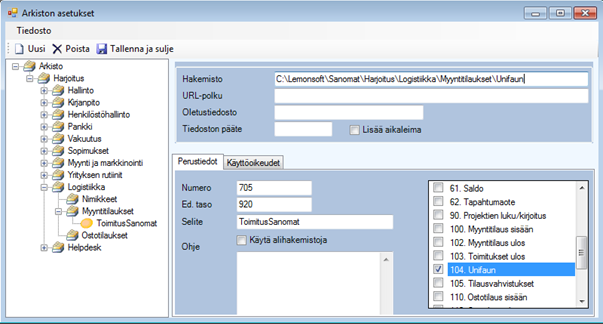
Kuva: Consignor toimitustavat -näytöstä löydät kaikkien rahdinkuljettajien kaikki palvelut ja lisäpalvelut.
nShiftin Consignor on palvelu rahdin helppoon lähettämiseen satojen eri kuljetusliikkeiden palveluita hyväksi käyttäen sekä kotimaassa että kansainvälisesti (Posti, Schenker, Matkahuolto, PostNord, Kaukokiito, DPD, DHL, UPS, TNT,..).
nShift hoitaa sähköiset tilaussanomat kuljetusliikkeille ja lähettämiseen liittyvä dokumentaatio tulee nShiftin Consignor porttaalin (https://www.consignorportal.com) kautta automaattisesti tilauksen toimituksen yhteydessä. Dokumentaatio voi pitää sisällään rahtikirjojen ja pakettikorttien lisäksi myös palautusdokumentit, lähetelistat ja vaarallisten aineiden dokumentit - kysy lisää myyjältäsi.
Lemonsoftiin on toteutettu kolme erillistä ominaisuutta:
-rahtikuljetuksen tilaus,
-rahdin hintakysely ja
-toimitustietojen kysely
Sopimukset rahdinkuljettajien kanssa
Ota yhteyttä Lemonsoftin asiakaspalveluun nShiftin Consignor-palvelun aktivoimiseksi. Tee sopimus rahdinkuljettajan kanssa, kuten esimerkiksi Posti, Transpoint jne. Sopimuksen tekemisen yhteydessä rahdinkuljettajalta saamasi asiakasnumero on alla ohjeessa mainittu Asiakastunnus, jota Lemonsoftissa tarvitaan seuraavissa kohdissa:
1. Yrityksesi omaa asiakastunnusta tarvitset Valintalistat Yleisimmät asetukset Toimitustavat Asiakastunnus- kenttään, kun maksat rahdin itse.
2. Asiakkaan asiakastunnusta tarvitset Asiakaskortisto Laskutus ja tilaukset Asiakasnumero -kenttään, jos rahdin maksaa asiakas.
Käyttöönotto:
Aktivoi Lemonsoftin logistiikka osiosta OCON (Consignor) -lisenssi. OCON (Consignor) -lisenssi on käyttäjäkohtainen ja se tulee aktivoida käyttäjille, jotka tekevät hinta- tai toimitustietojen kyselyitä tai tilaavat kuljetuksia.
Saat alla listatut (nShiftin Consignor-) arvot toimintokeskuksen asetuksiin Lemonsoftin asiakaspalvelusta, riippuen mitä osioita haluat käyttää:
Rahdinkuljetuksen tilaaminen:
|
nShiftiltä |
Lemonsoft toimintokeskuksen asetukseen |
|
Application ID / Installation ID |
CONS_APP_ID |
|
Actor ID |
CONS_ACTOR |
|
ShipmentServerKey |
CONS_SHIP_KEY |
Hintakysely:
|
nShiftiltä |
Lemonsoft toimintokeskuksen asetukseen |
|
WebShopId |
CONS_WEBSHOP_ID |
|
UserName |
CONS_SA_USER |
|
Password |
CONS_SA_PASS |
|
*Actor ID |
CONS_ACTOR |
|
*Application ID / Installation ID |
CONS_APP_ID |
Seurantatiedot
|
nShiftiltä |
Lemonsoft toimintokeskuksen asetukseen |
|
Portal username (sama tunnus millä pääsee Consignor portaaliin), |
CONS_PORTAL_USER |
|
Portal password (sama salasana millä pääsee Consignor portaaliin), |
CONS_PORTAL_PASS |
Lisää Lemonsoftin toimitustapoihin nShiftin Consignor-tilillesi aktivoidut rahdinkuljettajat, toimitustavat ja lisäpalvelut.
•Lisää uusi toimitustapa, valitse Sanoma-soluun Consignor ja yläpalkista Consignor-toiminto
•Valitse rahdinkuljettaja ja kopioi Kuljettajan koodiksi (copy/paste) Palvelun numero Consignor toimitustavat –näytöltä (jätä Kuljettajan palvelukoodi-solu tyhjäksi)
•Kopioi myös lisäpalveluiden numerokoodit pilkuilla eroteltuina
Lisäpalvelut sarakkeeseen.
Huomaa!
Lisää toimitustavalle
ainoastaan ne lisäpalvelut, joita haluat toimitustavalla käyttää.
Muista
myös, että voit käyttää ainoastaan niitä kuljetusyhtiöitä ja lisäpalveluita,
jotka olet nShiftin ja kuljetusyhtiön kanssa sopinut (lisätietoja
nShiftiltä).
•Täytä Asiakastunnus-kenttään rahdinkuljettajalta (esim. Postilta) saamasi asiakasnumero (varsinaisen rahdinkuljettajan ja asiakkaan välinen sopimus, ei näy nShiftin Consignor portaalissa).
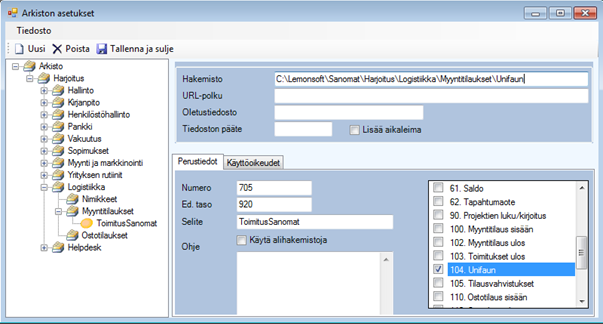
Kuva: Consignor toimitustavat
-näytöstä löydät kaikkien rahdinkuljettajien kaikki palvelut ja
lisäpalvelut.
Näytöltä saat kopioitua aktivoitujen toimitustapojen (Kuljettajan koodi) Ja lisäpalveluiden numerot.
Toimitustavoista ja lisäpalveluista on toteutettu
perustoiminnallisuus, johon ei sisälly esim. ennakolla lähetykset. Varmista
valitsemasi palveluiden ja lisäpalvelujen toimivuus nShiftin asiakaspalvelusta
käyttöönoton yhteydessä.
Käyttö
Hintakysely:
Täytä myyntitilaukselle Numero-kentän tilannekohtaisesta valikosta Toimitustiedot rivikohtaisesti (vain toimitustietojen perusteella pystytään tekemään hintakyselyt).
Avaa samasta toimintokohtaisesta valikosta Consignor hinnanhaku
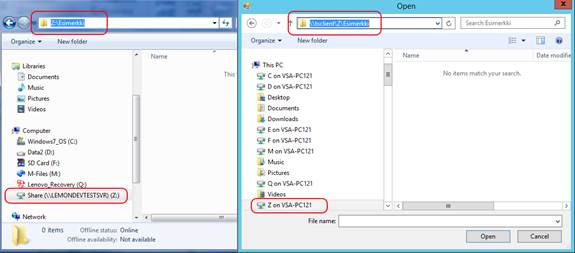
Kuva: Tilauksen toimitustiedot ja Consignor hinnanhaku
Consignor-näytöllä voit valita toimitustyylin Kotiin, Työpaikalle tai Noutopisteeseen. Tämä rajaa hakutuloksia (oletuksena Kotiin). Toimitustyyliä lukuun ottamatta ohjelma näyttää näytöllä aluksi vain informatiivisena tietona kentät, joilla hinnanhaku tapahtuu.
Hae hinnat -toiminnolla ohjelma listaa hintatiedot nShiftin Consignor palvelusta. Ikkunan alaosassa ohjelma näyttää listan kuljettajista ja hinnoista. Rahdittajat ja hinnat – riveistä voit valita vain valkoisena olevat rivit. Rivit ovat harmaana rahdinkuljettajilla, joita ei löydy Lemonsoftin toimitustavoista. Jos PRICE_PRODUCT_MODE -arvoksi on annettu tuotekoodi ja rahdin hinta ylittää tuotekoodilla olevan hinnan niin rahdin Hinta-solu on punainen.

Kuva: Vain toimitustavoissa olevat kuljetustavat ovat valittavissa rahdin hinnanhaussa.
Huomaa! Lisäpalveluilta mahdollisesti tulevaa lisähintaa ei huomioida hinnanhaussa.
Valitse rahdinkuljettaja tilauksen kuljettajaksi tuplaklikkaamalla riviä. Kyseinen löydetty toimitustapa tulee valituksi tilaukselle. Lisäksi tilaukselle lisätään rahtirivi, jonka hinnaksi tulee toimintokeskuksen asetuksesta PRICE_PRODUCT_MODE-riippuen kiinteä hinta (rahtinimikkeen hinta), tai rahdin hinta + rahtinimikkeen hinta.
Toimintokeskuksen asetus (sama toiminnollisuus kuin Optimaalinen kuljetusvalinta)
PRICE_PRODUCT_MODE
•0 = kiinteä hinta rahtinimikkeen hinnasta,
•1 = rahdin hinta + kate (rahtinimikkeen hinta)
PRICE_PRODUCT, rahtinimike joka lisätään tilaukselle automaattisesti
Rahtikuljetuksen tilaus:
Toimituksen yhteydessä ohjelma lähettää sanoman nShiftin Consignor-palveluun, joka palauttaa paluuviestinä rahtidokumenti(t) pdf muodossa (vain tarratulosteet tulevat .png-muodossa).
Onnistuneesta / epäonnistuneesta rahtitilauksesta jää merkintä tilauksen tapahtumiin.
Huomaa!
Ohjelma lähettää kuljetustilauksen nShiftin Consignor-palvelulle vain, jos valitset toimitustavan sanomaksi Consignor. Ilman OCON (Consignor) -lisenssiä ohjelma ei lähetä kuljetustilausta vaikka toimitustavan sanomaksi olisikin asetettu Consignor.
Toimituksen yhteydessä ohjelma tukee lavoitusta, esitäytettyjä toimitustietoja ja tavallista toimitustietoa eli kollityypin, määrän, painon ym. Voit täyttää tiedot joko tilausta toimittaessa tai ennen toimitusta käyttämällä lavoitusta tai esitäytettyä toimitustietoa.
Lue lisää lavoituksesta ohjeesta hakusanalla Lavakäsittely.
Web kauppapaikoissa asiakas valitsee ostoskoria tehdessään toimitustavankin kollityyppeineen valmiiksi ja rajapinnan kautta tilauksen tuonnin yhteydessä esitäytetyt toimitustiedot tallennetaan tilaukselle myös.
nShiftin Consignor-palvelun Kolli ID:t
Hae toimittajakohtaset kolli ID:t Asetukset Valintalistat Toimitustavat-näytön yläreunasta avattavalla Consignor -toiminnolla.
Jokaisella kuljettajalla on omat numerot kollilajeille. Esimerkiksi Kaukokiidolla eurolava voi olla vaikkapa nro 22 ja Postilla sama eurolava voi olla numero 2. Tästä syystä kollilajit täytyy nimetä Lemonsoftiin riittävän kuvaavasti, jotta käyttäjä tietää mitä kollilajia on mahdollista käyttää missäkin toimitustavassa.
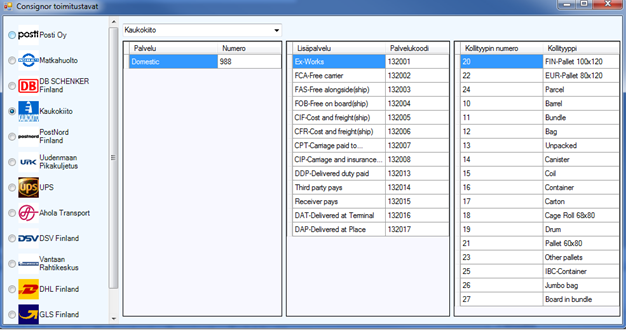
Kuva: nShiftin Consignor-palvelun
Kolli ID:t Kaukokiidolle
Lisää haluamasi kollilajit ja niiden Koodi-numerot selitteineen Asetukset Valintalistat Kollilajit -näytön listaan.
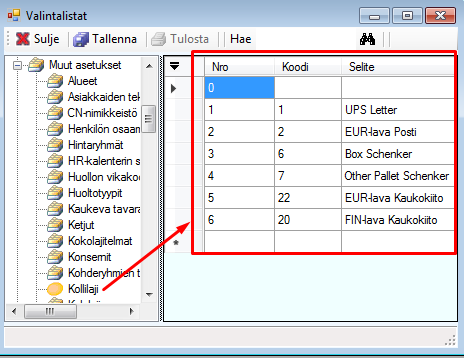
Kuva: nShiftin Consignor-palvelun
kolleja vastaavat id-numerot selitteineen Asetukset Valintalistat
Kollilajit-näytön listassa.
Mikäli käytät lavoitusta, määräytyy lavan tyyppi lavatuotteen Yksikkö-tiedon perusteella. Esimerkiksi Postin eurolavalla täytyy olla oma tuotekoodi ja yksikkönä numero joka vastaa Postin eurolavan koodia (ks. Alla kuvassa esimerkki).
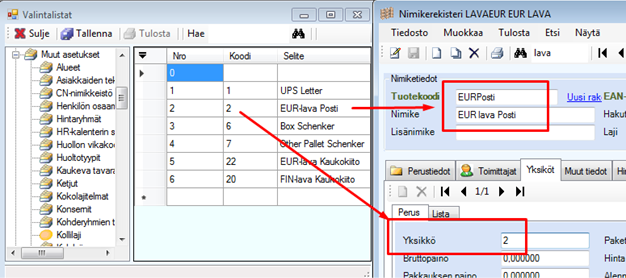
Kuva: Postin eurolava on tuotekoodi ja
yksikkönä numero (2) joka vastaa nShiftin Consignor-palvelussa Postin eurolavan
koodia.
Mikäli käytät toimitustietojen esitäyttöä, valitse Toimitustiedot-ikkunassa Kollilaji-tieto.
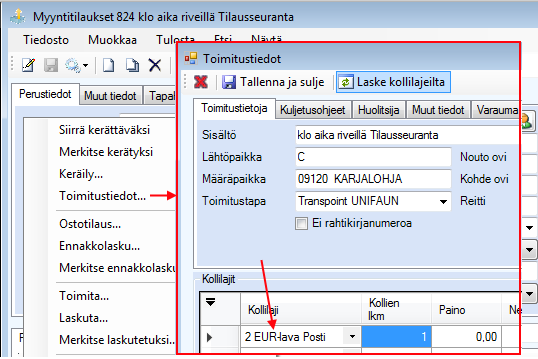
Kuva:
Voit esitäyttää myyntitilaukselle toimitustiedot tilannekohtaisesta
valikosta
Toimituksen seurantatiedot ja peruuttaminen
Toimituksen peruminen peruu nShiftin Consignor portaalista myös kuljetustilauksen, mutta vain jos kuljetusta ei ole tapahtunut (ohjelma näyttää palvelun palauttaman virheen).
Mikäli nShiftin Consignor-palvelu palauttaa tilauksen toimituksen yhteydessä virheilmoituksen peruu Lemonsoft tilauksen toimituksen.
Kun tilaus on toimitettu nShiftin Consignor yhteydellä, voit jälkikäteen käydä tarkistamassa toimituksen seurantatietoja.
Avaa myyntitilauksen Toimitukset-välilehti ja sieltä Toimituserät-toiminto. Valitse toimituserissä toimituserä ja avaa Tiedosto Seurantatiedot. Jos seurantahaku tuottaa tuloksia, ohjlema näyttää seurantatiedot (seurantakoodi) avautuvassa listassa. Jos haku ei tuota tuloksia, näkyy lista tyhjänä. Ohjelma ei näytä Seurantatiedot-linkkiä, jos OCON (Consignor) -lisenssiä ei ole aktivoituna.
Toimituserät-näytössä on myös Tiedosto Kuljetuspalvelun tulosteet. Kuljetuspalvelun tulosteet -toiminnolla ohjelma hakee tulosteet nShiftin Consignor rajapinnasta (jos toimituksen sanomana oli Consignor) uudelleen ikkunaan josta ne voi tulostaa.
Huomaa! Kaikki lisäpalvelut eivät välttämättä toimi, vaan osa lisäpalveluista vaatii sellaisten tietojen lähettämistä, joita ei tällä hetkellä lähetetä/tietoa ei ole ohjelmassa. Näitä täydennetään tulevaisuudessa tarpeiden mukaan.